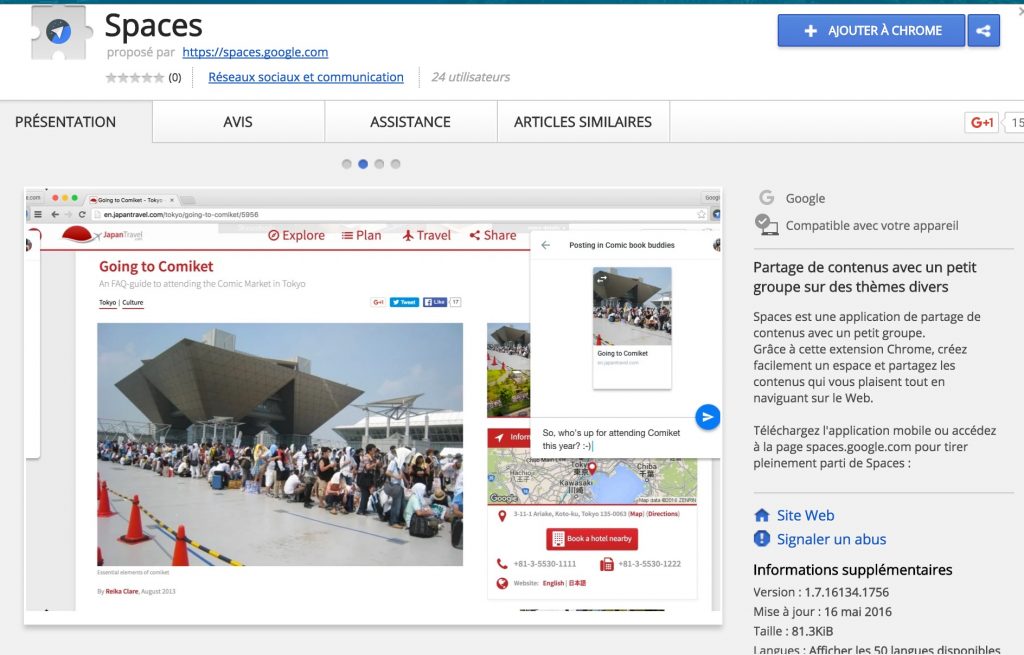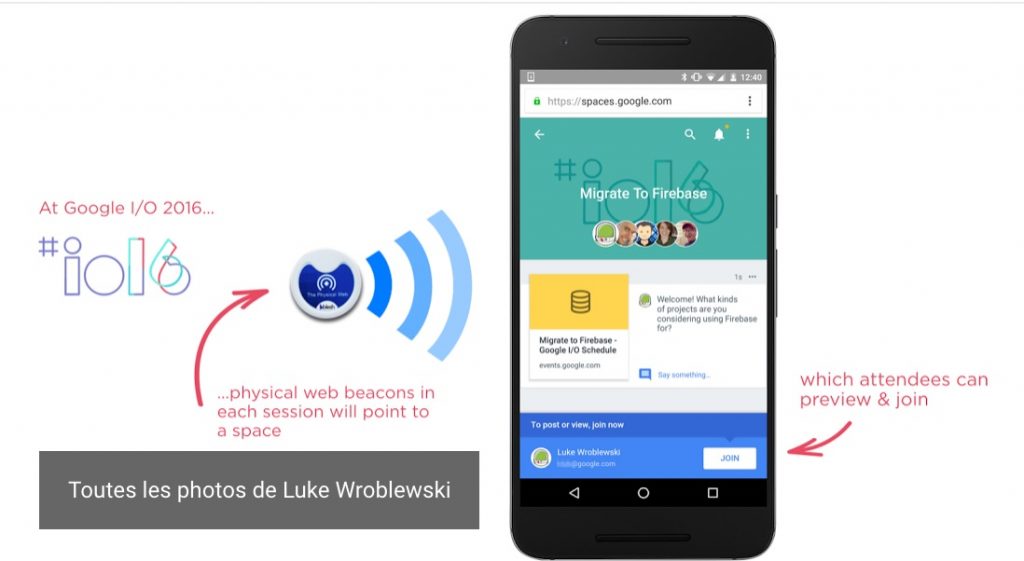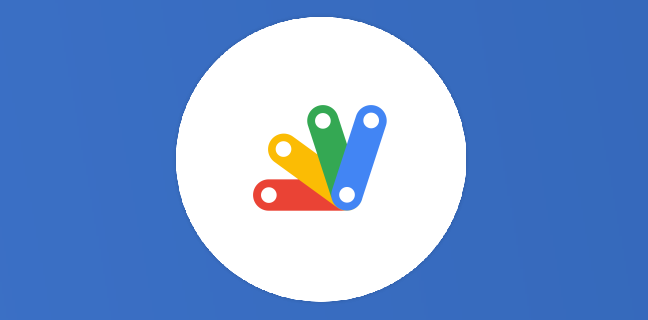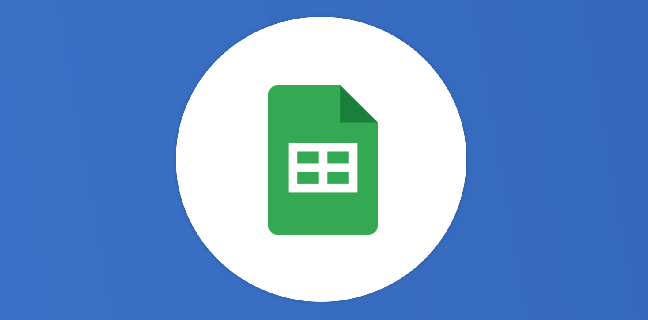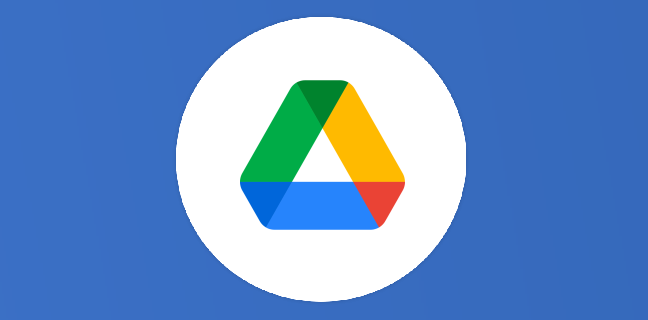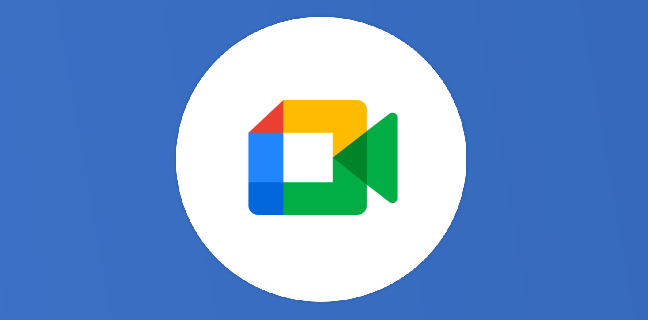Spaces la nouvelle appli de Google
Sortie ce 16 mai 2016, Spaces est la nouvelle application de Google. Un mix de mur, de Google Communauté et collections. Découvrons ensemble ce nouvel eSpace qui ne nécessite pas de compte G+ ;-)
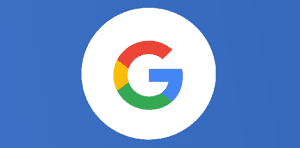
Ce que vous allez découvrir
- Premiers pas dans l'utilisation de Spaces
- Possibilités offertes par Spaces
- Spaces vous permet de créer un espace en un éclair.
- Invitez des amis en un instant
- Partagez tout
- Pas de hors-sujet
- Effectuez des recherches dans vos espaces
- Pour conclure, qu’est ce qui change par rapport aux collections et communautés ?
- Installer Spaces
Spaces la nouvelle appli de Google

Premiers pas dans l’utilisation de Spaces
Spaces est un outil permettant de partager rapidement et facilement des contenus (liens, vidéos ou photos) au sein de petits groupes. Par exemple, vous pouvez utiliser ce service pour planifier un futur voyage avec vos amis. Vous pouvez créer un espace à propos de n’importe quel sujet, puis sélectionner les personnes que vous voulez impliquer.
Ensuite l’idée est de se retrouver par sujet, un peu comme « Communautés » ou comme les channels Slack ou les Groupes de Facebook.
Possibilités offertes par Spaces
Vous pouvez utiliser l’application pour téléphone ou le site Web de Spaces pour :
- créer un espace de façon à y partager du contenu Web et à lancer une discussion concernant ce contenu ;
- importer et partager des photos stockées sur votre appareil ;
- lancer des conversations à propos de différents posts ;
- vous organiser facilement et retrouver les espaces que vous avez créés ou que vous avez rejoints ;
- rechercher des contenus Web et des vidéos YouTube à partager sans quitter l’application (sur appareils mobiles uniquement).
Spaces vous permet de créer un espace en un éclair.
Bandes dessinées, projet de nano-habitat, organisation d’un voyage à Paris, groupe de travail ? Il suffit d’appuyer sur un bouton pour créer un espace sur n’importe quel sujet.
Invitez des amis en un instant
Réunissez dans chaque espace les personnes voulues en leur envoyant un lien par texto, e-mail ou autre.
Partagez tout
Avec l’intégration de la recherche Google, ainsi que de Chrome, Photos et YouTube, vous pouvez retrouver des éléments, les partager, et les afficher sans changer d’application.
Pas de hors-sujet
Chattez tout en consultant le contenu partagé. Tout élément partagé possède son propre fil de discussion pour que vous sachiez toujours sur quoi porte la conversation.
Effectuez des recherches dans vos espaces
Retrouvez rapidement n’importe quel contenu, y compris une image, en saisissant les mots clés correspondants. C’est magique.
Pour démarrer, rdv sur cette URL : https://spaces.google.com/
Je commence par créer un espace pour un petit Trip à Dublin cette semaine :
Ensuite j’invite les copains :
Il est possible d’inviter par Facebook, par email ou en copiant le lien, même pas Google+ c’est un comble pour un produit Google, on voit bien là que le service est complètement déconnecté du réseau social de la firme de Mountain View.
Puis je peux rajouter un lien, un post ou une photo :
Les posts apparaissent comme ceci, plutôt réussi en terme de design :
Et sur la droite de Spaces on retrouve un espace avec les notifications des espaces :
Pour publier ou consulter des posts d’un espace, il faut cliquer sur rejoindre, tout simplement sans devoir avoir de compte G+
Maintenant il est possible de personnaliser son espace et d’y mettre son propre visuel, voire un gif animé :

Je vous invite à tester cet espace sur la thématique “Google Spaces”, pas très original mais bon cela permettra de recueillir votre avis sur ce nouvel outil :
Cliquez sur ce lien : https://goo.gl/spaces/cdAz8HHE7nVtnVCv6
Il est possible d’écrire des posts ou en commentez d’autres comme l’a réalisé Pierre-Henri BEGUIN :
Quand votre espace sera activé, vous pourrez retrouver sur la gauche ce menu de navigation :
Du côté smartphone et tablette, il est possible de télécharger l’application en suivant ce lien
Spaces, c’est aussi une extension Chrome disponible dans le ChromeWebStore.
Du côté de Google Apps, vous pouvez tomber sur ce message :
Mais il va falloir encore patienter quelques jour pour trouver le lien pour l’activer (le stagiaire n’a pas fini le job 😉
Pour conclure, qu’est ce qui change par rapport aux collections et communautés ?
Spaces ne nécessite pas la création d’un compte Google+, il n’y a pas de gestion des cercles non plus. Contrairement aux collections, on peut écrire dans l’espace d’un utilisateur. La fonction est donc TRÈS TRÈS proche des albums partages de Google photos au final.
C’est un mixte de Mur, de Google+ Collection, de commentaires, avec une touche de communauté. Le tout dans un mode public ! (Merci à Pierre-Henri Beguin pour cette conclusion).
Installez Spaces pour vivre une expérience spéciale lors de la conférence Google I/O si vous y assistez en personne ! En effet, Spaces va pouvoir communiquer avec les Beacons, ces petits capteurs qui vont révolutionner le commerce.
Pour le fun, si vous ne partagez pas le bon lien :
Pour débuter :
Installer Spaces
Pour commencer à utiliser Spaces :
- Sur téléphone, recherchez l’application Spaces dans la plate-forme d’applications, puis appuyez sur Installer.
- Sur ordinateur, ouvrez Spaces dans votre navigateur Web.
Commencez par vous connecter à votre compte Google. Si vous n’en avez pas, créez-en un. Vous pouvez également vous connecter à plusieurs comptes et passer de l’un à l’autre.
Modifier votre nom et votre photo
Vous pouvez modifier votre nom et votre photo dans Spaces sur la page « À propos de moi » du profil de votre compte Google. Gardez à l’esprit que ces modifications seront également reflétées dans les autres applications Google que vous utilisez.
En savoir plus sur la modification de votre nom et de votre photo
Créer un espace
Vous pouvez créer des espaces autour de différents sujets et conversations que vous voulez partager avec différents groupes de personnes.
Créer un espace
Vous pouvez créer jusqu’à 100 espaces pour partager du contenu avec d’autres personnes.
Pour créer un espace depuis votre ordinateur ou votre téléphone :
- Ouvrez l’application Spaces sur votre téléphone ou accédez au site Web Spaces.
- Appuyez ou cliquez sur Créer un espace .
Remarque : Si vous avez créé beaucoup d’espaces, vous devrez peut-être faire défiler la page jusqu’en bas.
Maintenant que vous disposez d’un espace, vous pouvez le personnaliser ou créer un post.
Personnaliser un espace
Vous pouvez modifier le nom, la couleur et la photo de couverture de votre espace :
Sur téléphone
Une fois dans l’espace que vous voulez personnaliser, appuyez sur Plus .
- Pour modifier le nom de votre espace, appuyez sur Modifier le nom de l’espace.
- Pour modifier la photo de couverture, appuyez sur Personnaliser l’espace. Vous pouvez sélectionner une photo ou modifier la couleur de l’espace.
Une fois que vous avez terminé, appuyez sur Enregistrer.
Sur ordinateur
- Une fois dans l’espace que vous voulez personnaliser, cliquez sur Plus .
- Sélectionnez Personnaliser l’espace.
- Sélectionnez une photo ou importez une nouvelle photo dans l’en-tête .
- Changez le titre en cliquant dessus une nouvelle fois.
- Sélectionnez une couleur.
- En haut à droite de l’écran, cliquez sur Enregistrer.
Spaces est un partage en petit comité dans tous les domaines du quotidien.
- Articles connexes
- Plus de l'auteur

 Sheets
Sheets  Agenda
Agenda  Forms
Forms  Apps Script
Apps Script  Gmail
Gmail  Chat
Chat  Meet
Meet  Contacts
Contacts  Chrome
Chrome  Sites
Sites  Looker Studio
Looker Studio  Slides
Slides  Docs
Docs  Drive
Drive  AppSheet
AppSheet  Android
Android  Chromebook
Chromebook  Equipements Google
Equipements Google  Google Cloud Platform
Google Cloud Platform  Google Photos
Google Photos  Maps
Maps  Youtube
Youtube